Daftar Isi
Peringatan Peristiwa Disk 51 "Kesalahan terdeteksi pada perangkat \Device\Harddisk\...selama operasi paging", biasanya menunjuk ke perangkat keras atau masalah yang terkait dengan driver perangkat. Pesan peristiwa ID Peristiwa 51 dicatat, jika terjadi kesalahan saat komputer Anda melakukan halaman informasi ke atau dari disk.

Event ID 51, tidak selalu berarti bahwa hard disk Anda rusak. Kesalahan dapat terjadi ketika disk kehabisan ruang disk, karena pengontrol hard disk yang bermasalah, karena kabel data HDD yang rusak, atau, karena Anda mengeluarkan disk dengan tidak benar (misalnya, jika itu adalah disk USB eksternal atau USB thumb disk).
Dalam tutorial ini Anda akan menemukan petunjuk terperinci untuk menyelesaikan pesan peringatan "Warning Disk Event 51. Kesalahan terdeteksi pada perangkat selama operasi paging", pada Windows 10, 8, 7 atau Vista.
Cara memperbaiki: Disk Event 51. Kesalahan terdeteksi pada perangkat HardDisk selama operasi paging.
PENTING: Sebelum memecahkan masalah Event ID 51 pada Disk, dengan menggunakan langkah-langkah yang disebutkan di bawah ini, pastikan bahwa disk tidak penuh dan BACKUP Jika Anda tidak dapat membaca isi disk, maka:
1. Pasang hard disk ke komputer lain (jika tersedia).
2. Jika Anda memiliki komputer desktop, sambungkan hard disk ke port lain (misalnya Port SATA) pada motherboard Anda atau ganti kabel hard disk.
3. Jika Anda memiliki komputer laptop, lepaskan hard disk dari kabelnya dan sambungkan lagi atau ganti kabelnya.
4. Jika Anda menerima kesalahan Event ID 51, pada disk USB eksternal, maka kemungkinan kesalahan disebabkan karena disk telah dihapus dari sistem tanpa menggunakan opsi "Safe USB removal". Pada kasus ini, periksa disk Anda untuk kesalahan dengan menggunakan perintah 'CHKDSK' (lihat Langkah-3 di bawah ini untuk petunjuknya). Jika setelah menjalankan CHKDSK kesalahan tetap ada, maka hubungkan disk ke port USB lain, atau - jika Andadapat - lepaskan drive dari enklosurnya dan pasang langsung ke sistem Anda.
Langkah 1. Temukan disk mana yang menunjukkan kesalahan "Event ID 51".
Lanjutkan dan cari tahu di disk fisik mana kesalahan 51, yang dimaksud, menggunakan Disk Management. *
* Catatan: Jika Anda hanya memiliki satu hard disk yang terinstal pada sistem Anda, maka bypass langkah ini dan lanjutkan ke Langkah-2.
1. Secara bersamaan tekan Kunci Windows + R untuk membuka kotak perintah jalankan.
2. Di dalam Pencarian (jalankan) kotak perintah, ketik: diskmgmt.msc dan tekan Masuk.
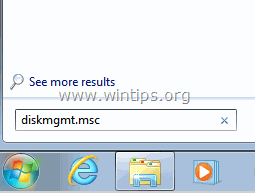
3. Dalam Manajemen Disk jendela mengidentifikasi disk mana, dari nomor "Harddisk" yang ditunjukkan dalam event id 51.
Sebagai contoh:
a. Seperti yang bisa Anda lihat pada contoh tangkapan layar di bawah ini, pesan peringatan peristiwa 51 menyangkut perangkat "Harddisk 0 "Pada kasus ini, Event 51, menunjuk ke Disk 0.
"Event 51, disk - Kesalahan terdeteksi pada perangkat \Device\Harddisk 0 \DR0, selama operasi paging"
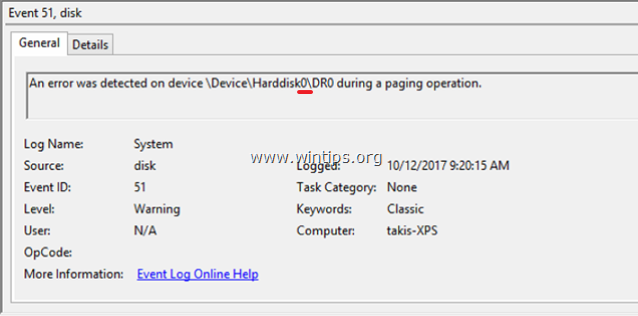
b. Jadi, pada kasus ini, Peristiwa 51, menunjuk pada Disk 0 .
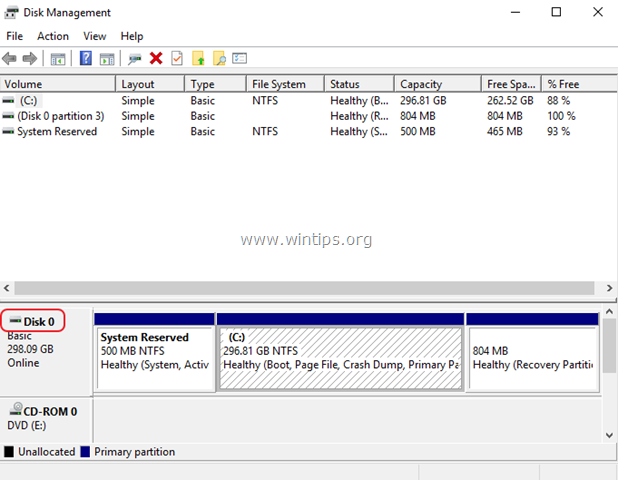
4. Kemudian klik kanan pada disk yang bermasalah dan pilih Properti .
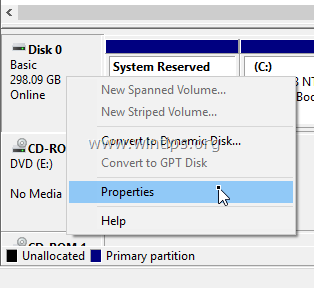
5. Pada Umum Anda akan melihat model disk.
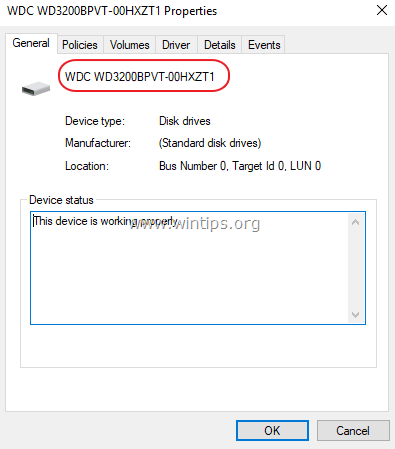
6. Dengan menggunakan informasi itu, lanjutkan dan temukan disk fisik mana yang bermasalah.
Langkah 2. Perbarui Driver Perangkat Pengontrol HDD.
Langkah selanjutnya untuk mengatasi error 51, adalah dengan mengupdate driver untuk kontroler Hard Disk. Untuk melakukan itu:
- Tekan " Windows ”
 + " R " untuk memuat Lari kotak dialog. Ketik devmgmt.msc dan tekan Masuk .
+ " R " untuk memuat Lari kotak dialog. Ketik devmgmt.msc dan tekan Masuk .
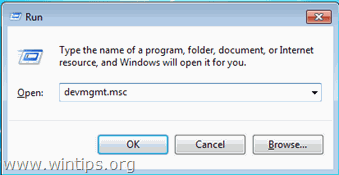
2. Di manajer perangkat, klik dua kali untuk memperluas ' Pengontrol IDE ATA/ATAPI '. *
3. Klik kanan pada Pengontrol Penyimpanan (satu per satu) dan pilih Perbarui Pengemudi .
Catatan:
1. Jika Windows tidak dapat menemukan driver yang diperbarui, maka navigasikan ke situs dukungan pabrikan dan cari driver Chipset yang diperbarui dan instal semua driver lain yang direkomendasikan untuk pengontrol Storage.
2. Jika disk yang bermasalah adalah disk USB, maka perluas dan perbarui driver 'Universal Serial Bus Controllers'.
3. Jika disk yang bermasalah, adalah SCSI atau IEEE 1394 (Firewire), maka instal driver yang diperbarui untuk SCSI atau pengontrol IEEE 1394.
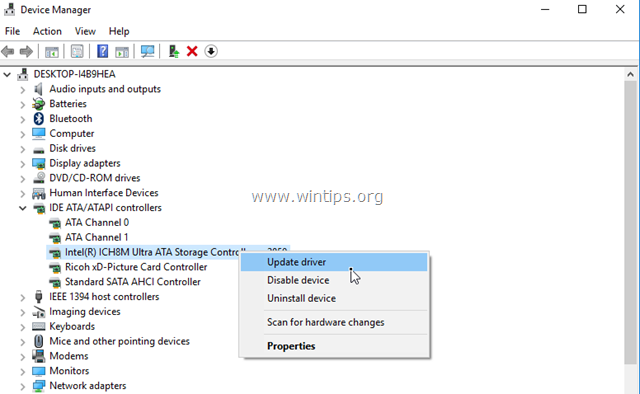
Langkah 3. Periksa dan Perbaiki Kesalahan Sistem Berkas dengan CHKDSK.
Langkah berikutnya adalah memeriksa masalah pada hard drive dengan menggunakan perintah CHKDSK. Untuk melakukan itu:
1. Buka sebuah Command Prompt sebagai Administrator .
2. Pada jendela command prompt, ketik perintah berikut* dan tekan Masuk :
- chkdsk X : /R
Ganti huruf "X" pada perintah di atas, sesuai dengan huruf drive dari disk yang bermasalah.
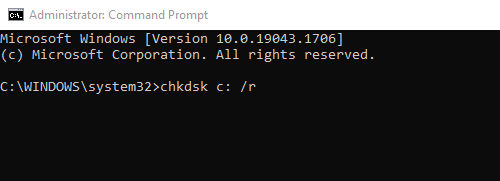
3. Setelah operasi perintah CHKDSK selesai, restart sistem Anda dan lihat apakah pesan peringatan Event ID 51 tetap ada di System Event viewer.
Metode lain untuk mengatasi Disk Warning ID 51:
1. Copot pemasangan Intel Storage Manager (jika sudah terpasang).
2. Ubah mode SATA dari AHCI ke IDE dalam pengaturan BIOS. *
Catatan: Dalam beberapa kasus perubahan dari SATA ke AHCI (atau sebaliknya), dapat menyebabkan Windows tidak bisa booting. Jika ini terjadi, maka kembalikan pengaturan mode SATA kembali ke AHCI lagi.
3. Ganti PSU (Power Supply Unit) jika Anda memiliki komputer desktop.
4. Uji dan diagnosis HDD untuk masalah Perangkat Keras.
Itu saja! Beri tahu saya jika panduan ini telah membantu Anda dengan meninggalkan komentar tentang pengalaman Anda. Silakan sukai dan bagikan panduan ini untuk membantu orang lain.

Andy Davis
Blog administrator sistem tentang Windows





